-
데이터 복구
- Android기기
- 데이터 복구 무료
- 데이터 복구 프로
- 데이터 복구 App
- PC 버전
- 손상된 동영상 복구
- 손상된 사진 복구
- 손상된 파일 복구
- 온라인 도구
- 온라인 동영상 복구
- 온리인 사진 복구
- 온리인 파일 복구
- 파티션 관리
- 백업 & 복원
- 멀티미디어
- 유틸리티
데이터 전송 파일 관리 아이폰 도구 기타 제품- 지원

EaseUS MobiMover
올인원 iOS 콘텐츠 관리자 및 무료 동영상 / 오디오 다운로더
- An iOS data transfer tool to transfer files to or from iPhone/iPad
- iPhone / iPad간에 파일을 전송하는 iOS 데이터 전송 도구
- 온라인 동영상을 컴퓨터 또는 iPhone / iPad에 다운로드하는 무료 동영상 다운로더
iTunes없이 PC에서 iPhone으로 음악을 전송하는 3 가지 방법
개요:
iTunes없이 컴퓨터에서 iPhone으로 음악을 전송하는 방법이 궁금하다면 이 문장을 보면 됩니다. 이 기사를 읽은 후에 몇 번의 간단한 클릭만으로 iTunes없이 iPhone에 노래를 추가하는 방법을 알게 될 것입니다.
- 성공률 99.7%
- 3단계로 데이터 전송
| 해결 방법 | 상세 방법 |
|---|---|
| 방법 1. 타사 iPhone 전송 소프트웨어 사용 |
1 단계. iPhone을 PC에 연결하고 EaseUS MobiMover를 실행하여 전송 모드로 "콘텐츠 관리"를 클릭... 자세히 보기 |
| 방법 2. Dropbox 사용 |
1 단계. iPad와 컴퓨터에 Dropbox를 다운로드하여 설치하고 그런 다음 동일한 계정으로 로그인... 자세히 보기 |
| 방법 3. 이메일 사용 | 1 단계. 컴퓨터에서 이메일을 생성하고 노래를 이메일에 첨부 파일로 추가... 자세히 보기 |
iTunes없이 내 컴퓨터에서 iPhone으로 음악을 전송하는 방법
iTunes는 iPhone, iPad 또는 iPod Touch에 음악을 추가할 수 있는 Apple의 공식적인 방법입니다. 그러나 iTunes는 동기화를 통해 컴퓨터에서 iPhone으로 음악을 전송합니다. 즉, 음악, TV 프로그램, 영화 및 책을 포함하여 iPhone에 존재하는 미디어 파일이 모두 새로 동기화된 항목으로 대체됩니다.
iTunes없이 PC에서 iPhone으로 음악을 전송하는 것을 선호할 수 있습니다. 그렇다면 계속 읽으면 컴퓨터에서 쉽게 iPhone으로 음악을 넣는 3 가지 입증된 방법을 배울 수 있습니다.
iTunes없이 PC에서 iPhone으로 음악을 3 가지 방법으로 전송하는 방법
타사 도구와 클라우드 기반 파일 공유 서비스 덕분에 iTunes를 사용하지 않고도 다양한 방식으로 컴퓨터에서 iPhone으로 음악을 전송할 수 있습니다.
방법 1. iTunes없이 iPhone에 음악을 추가하는 방법
iTunes없이 iPhone으로 음악을 전송하는 가장 일반적인 방법은 EaseUS MobiMover와 같은 타사 iPhone 전송 소프트웨어를 사용하는 것입니다. 이 도구를 컴퓨터 (PC 또는 Mac)에 설치하면 iTunes없이 음악을 iPhone으로 전송할 수있을 뿐만 아니라 iPhone에서 PC로 또는 두 개의 iOS 장치간에 파일을 전송할 수 있습니다.
iTunes없이 컴퓨터에서 iPhone으로 음악을 전송하려면 :
1 단계. iPhone을 PC에 연결하고 EaseUS MobiMover를 실행합니다.
장치에서 "신뢰"를 누르고 프로그램에서 "허용"을 클릭하여 EaseUS MobiMover가 휴대폰에 액세스할 수 있도록합니다.
전송 모드로 "콘텐츠 관리"를 클릭한 다음 "오디오"를 클릭하고 "음악"을 선택하여 계속하십시오.
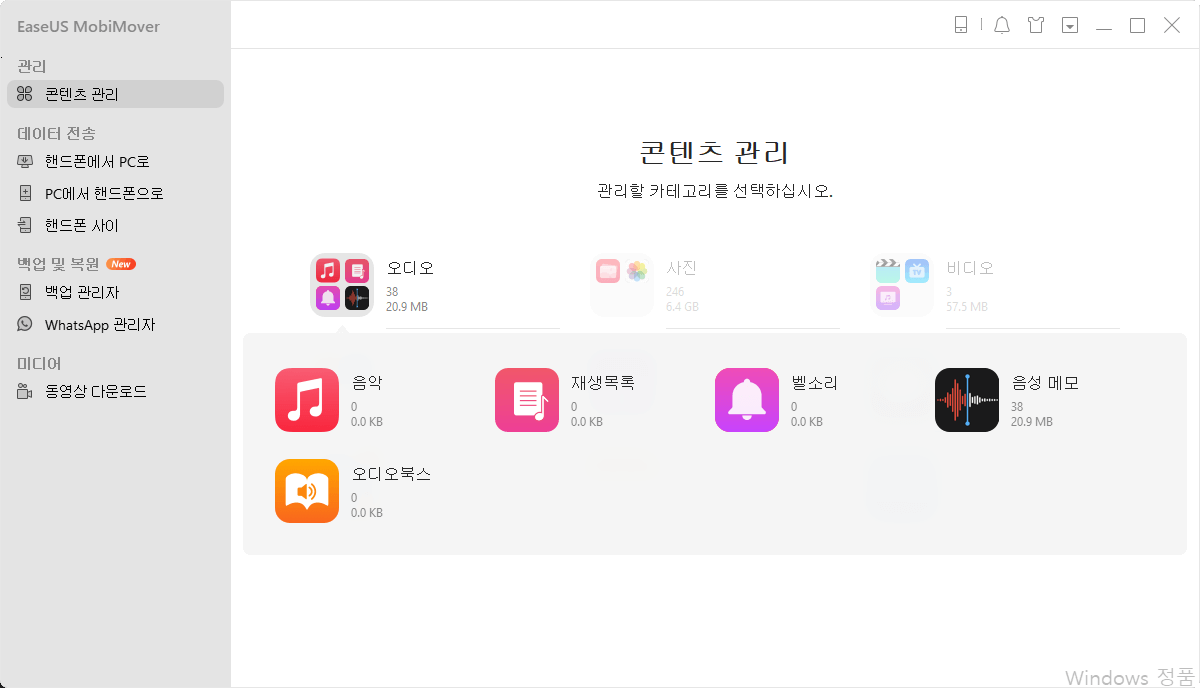
2 단계. 음악 섹션을 클릭하고 "콘텐츠 추가"를 클릭하여 음악 파일을 저장한 PC의 위치를 엽니다.
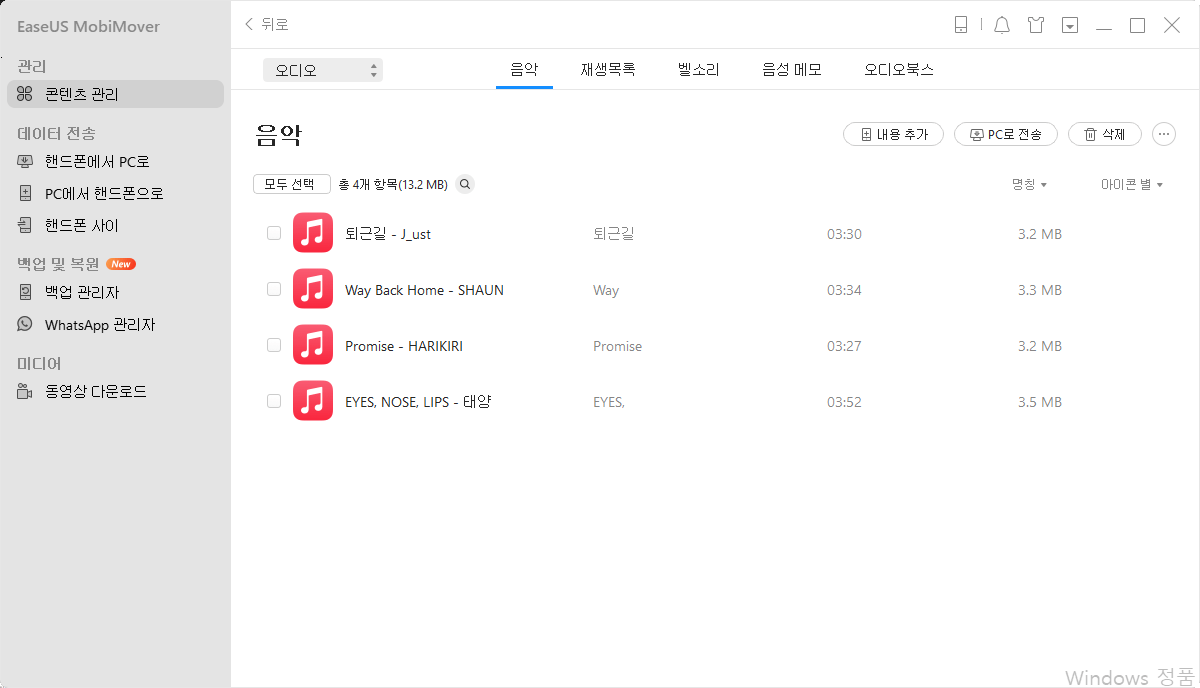
3 단계. PC에서 iPhone으로 전송할 음악 파일을 선택하고 "열기"를 클릭하여 전송을 시작합니다.
프로세스가 완료될 때까지 기다린 다음 iPhone에서 음악 앱을 열어 새로 추가된 음악을 확인할 수 있습니다.
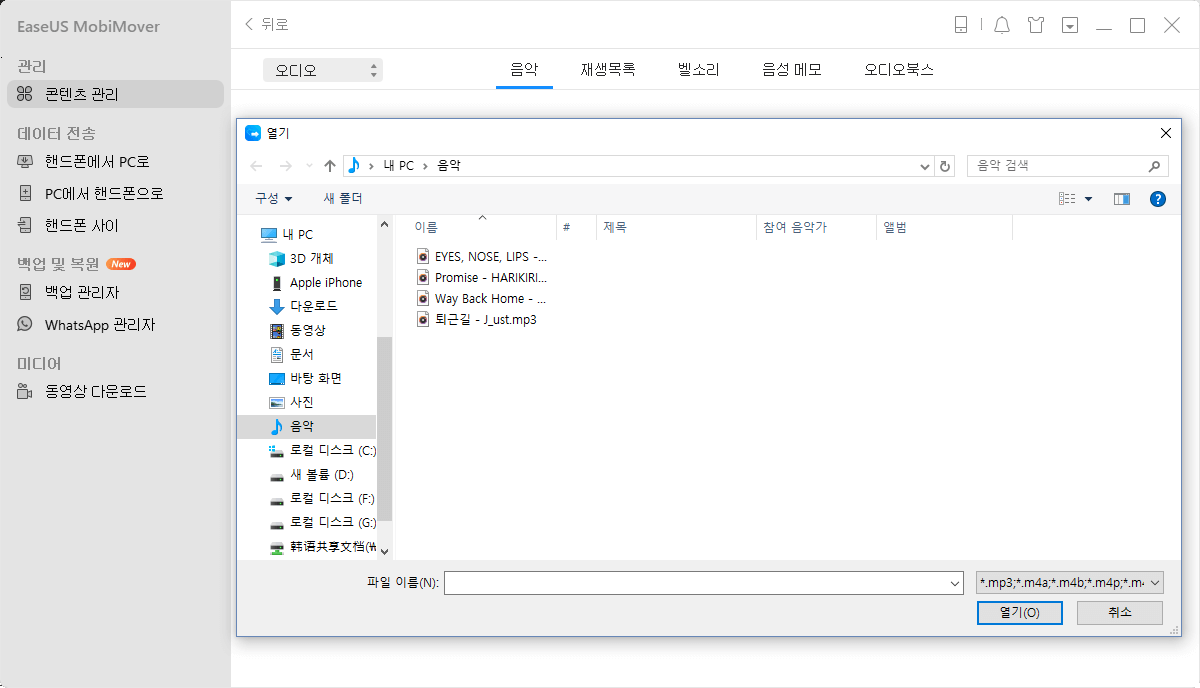
EaseUS MobiMover는 SoundCloud, MySpace 등과 같은 웹 사이트에서 URL을 사용하여 컴퓨터 또는 iPhone / iPad / iPod로 음악을 다운로드할 수 있는 무료 비디오 및 오디오 다운로더입니다.
방법 2. Dropbox를 통해 iTunes없이 PC에서 iPhone으로 음악을 전송하는 방법
Dropbox는 동일한 Dropbox 계정을 사용하는 여러 장치에서 음악, 사진, 동영상 및 기타 파일을 공유할 수 있는 클라우드 기반 서비스입니다. iOS 기기에 Dropbox 앱을 설치하면 네트워크 연결을 통해 컴퓨터에서 iPhone으로 음악을 무선으로 쉽게 전송할 수 있습니다.
클라우드 기반 서비스를 사용하려면 전송하려는 노래를 저장할 수 있는 클라우드 스토리지가 충분하고 대상 장치와 소스 장치에서 동일한 Dropbox 계정을 사용하고 있는지 확인해야합니다.
iTunes없이 PC에서 iPhone으로 노래를 전송하는 방법을 살펴 보겠습니다.
iTunes없이 iPhone에 음악을 추가하려면 :
- 1 단계. iPad와 컴퓨터에 Dropbox를 다운로드하여 설치합니다. 그런 다음 동일한 계정으로 로그인하십시오.
- 2 단계. 컴퓨터에서 Dropbox로 MP3 파일을 업로드합니다.
- 3 단계. iPad에서 Dropbox를 열면 컴퓨터에서 노래가 표시됩니다.
- 4 단계. 오프라인 청취를 위해 MP3 파일을 선택하고 모바일 장치에 다운로드합니다.
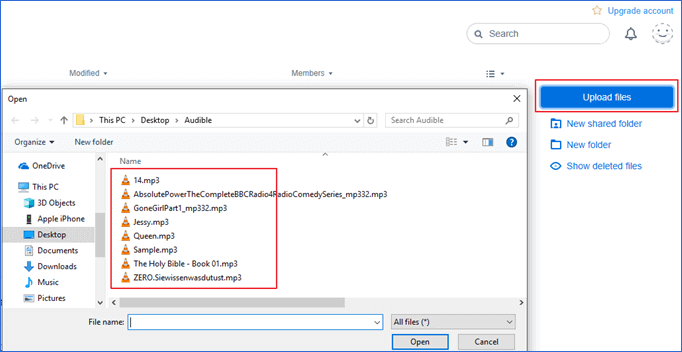
물론 iTunes없이 iPhone에 음악을 추가 할 수있는 다른 클라우드 기반 서비스도 있습니다. 가장 좋아하는 서비스를 검색 할 수 있습니다.
방법 3. iTunes없이 iPhone으로 음악을 전송하는 방법
타사 데이터 전송 도구 및 클라우드 기반 파일 공유 서비스를 사용하는 것 외에도 이메일을 사용하여 컴퓨터에서 iPhone으로 음악을 보낼 수도 있습니다. iTunes 또는 타사 도구 / 서비스없이 iPhone에 무료로 음악을 무선으로 추가할 수 있습니다.
iTunes없이 컴퓨터에서 iPhone으로 음악을 전송하려면 :
- 1 단계. 컴퓨터에서 이메일을 생성하고 노래를 이메일에 첨부 파일로 추가합니다.
- 2 단계. 자신의 계정으로 이메일을 보냅니다.
- 3 단계 . iPhone에서 이메일을 확인합니다.
- 4 단계. 노래를 탭하여 음악을로드합니다. 완료되면 음악 재생 창을 닫고 화면의 "공유"아이콘을 누릅니다.
- 5 단계. 다른 앱으로 노래를 열도록 선택합니다. 그런 다음 iPhone에서 음악 앱을 선택하여 iPhone에 노래를 추가하십시오.
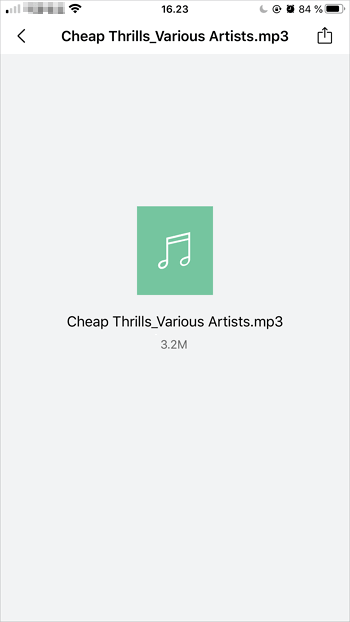
마무리
다음은 iTunes없이 컴퓨터에서 iPhone으로 음악을 추가하는 일반적인 솔루션입니다. 나중에 iTunes에서 iPhone으로 음악을 전송하려면 iTunes에서 iPhone으로 음악을 추가하는 방법에 대한 가이드를 참조하십시오.
- 관련 정보
- EaseUS 알아보기
- 리셀러
- 제휴 문의
- 고객센터
- 계정 찾기


